windows10 全新安装 win10系统如何安装
Windows10 是微软公司最新的操作系统,拥有更加智能、高效和安全的功能,全新安装 Win10 系统是许多用户为了获得更好的性能和体验而选择的操作。安装过程并不复杂,只需准备好安装盘或U盘,进入BIOS设置,选择引导项为光驱或U盘,然后按照指引逐步进行安装即可。在安装过程中,需要注意选择合适的分区和格式化方式,以确保系统的稳定性和安全性。安装完成后,还需要及时更新系统和驱动程序,以保持系统的最新和稳定状态。
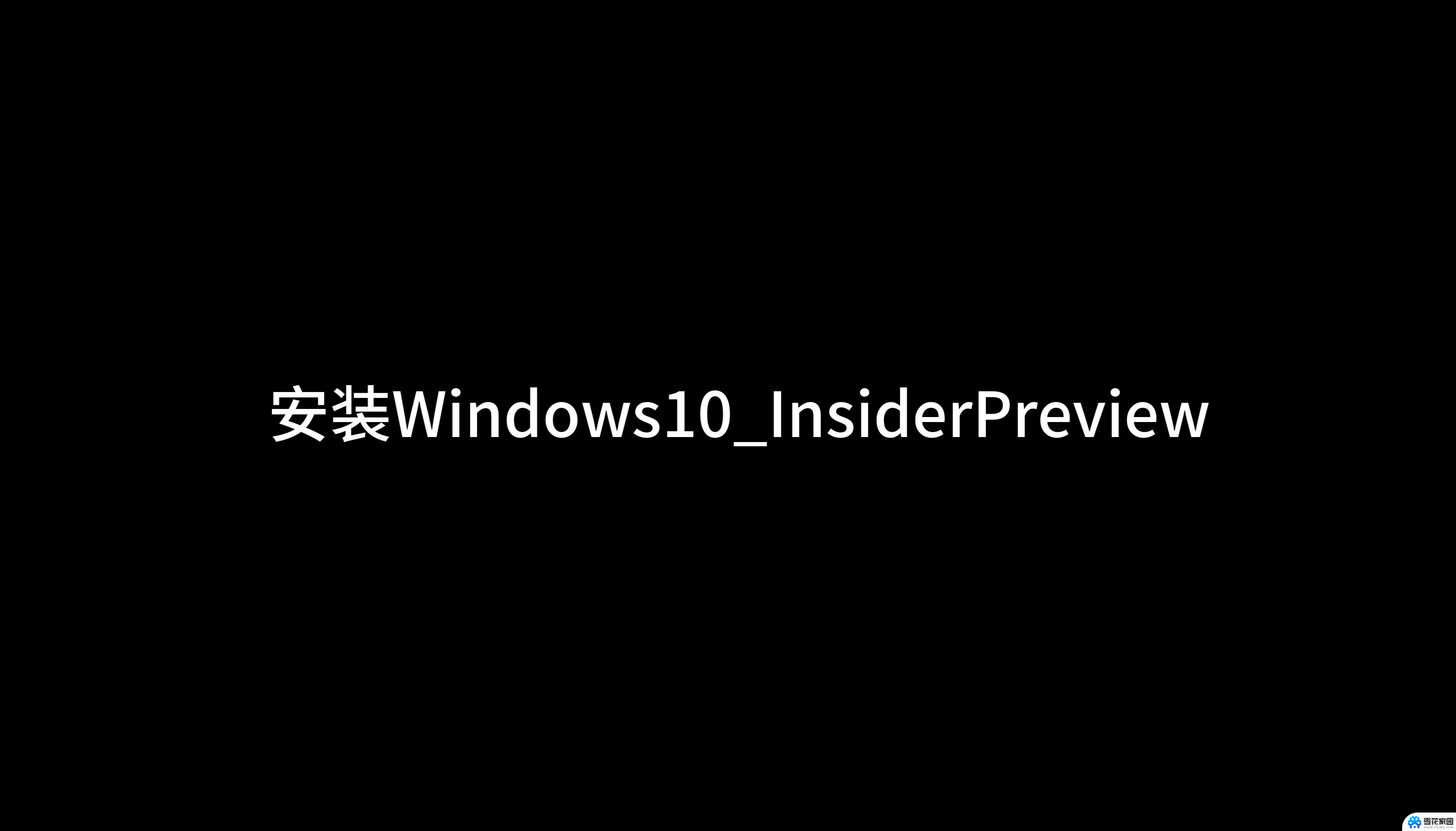
**一、准备工作**
1. **下载Windows 10镜像**:访问微软官方网站或授权渠道,下载适用于你电脑架构(如x86或x64)的Windows 10 ISO镜像文件。
2. **制作启动U盘**:使用Rufus、UltraISO等工具将下载的ISO文件制作成可启动的USB闪存盘。确保U盘容量足够,并备份好U盘内的重要数据。
3. **备份重要文件**:在安装新系统前,务必备份好电脑中的重要文件,以防数据丢失。
**二、设置BIOS/UEFI**
1. **重启电脑**:将制作好的启动U盘插入电脑,重启电脑。
2. **进入BIOS/UEFI**:在开机画面出现时,根据提示按键(通常是F2、F10、Del等)进入BIOS/UEFI设置界面。
3. **设置启动顺序**:在BIOS/UEFI中,将USB设备设置为第一启动项,保存设置并退出。
**三、安装Windows 10**
1. **启动安装程序**:电脑重启后,会自动从U盘启动并进入Windows 10安装界面。
2. **选择安装语言、时间等设置**:根据个人需求进行选择。
3. **点击“安装现在”**:开始安装Windows 10。
4. **接受许可协议**:阅读并接受Microsoft软件许可条款。
5. **选择安装类型**:建议选择“自定义:仅安装Windows(高级)”(除非你需要升级现有系统),然后选择要安装Windows 10的分区,注意格式化分区将删除该分区内的所有数据。
6. **等待安装完成**:安装过程中,电脑可能会重启多次,请耐心等待。
7. **设置Windows 10**:安装完成后,根据提示设置区域、网络、账户等选项,完成Windows 10的初始化设置。
通过以上步骤,你就可以成功安装Windows 10系统了。记得在安装完成后及时更新系统补丁和驱动程序,以确保系统的稳定性和安全性。
以上就是windows10 全新安装的全部内容,如果有遇到这种情况,那么你就可以根据小编的操作来进行解决,非常的简单快速,一步到位。
windows10 全新安装 win10系统如何安装相关教程
-
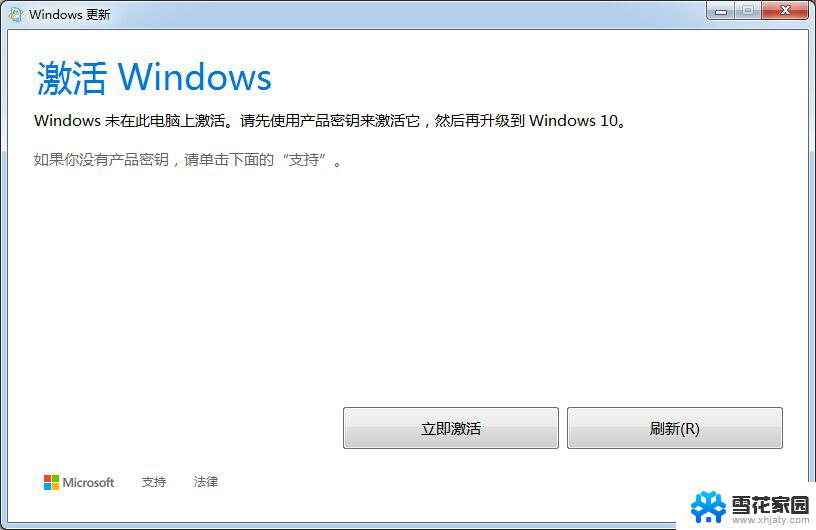 新机装系统win10激活 全新电脑安装win10激活步骤
新机装系统win10激活 全新电脑安装win10激活步骤2024-08-08
-
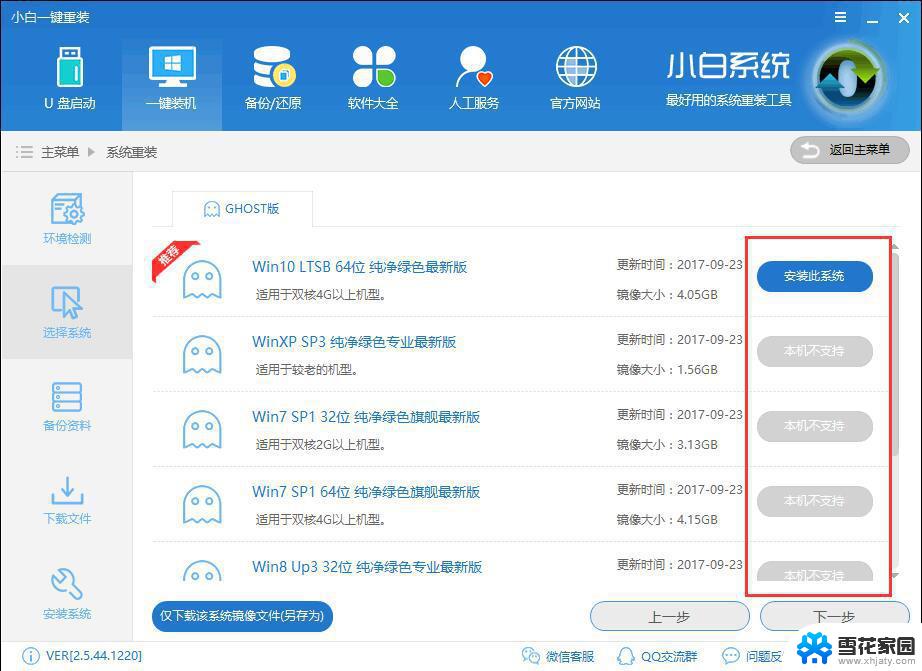 win10安装回win7 win10系统怎样重新安装为win7系统
win10安装回win7 win10系统怎样重新安装为win7系统2023-12-14
-
 win10安装好之后怎么激活 如何在安装Windows10后激活系统
win10安装好之后怎么激活 如何在安装Windows10后激活系统2024-03-27
-
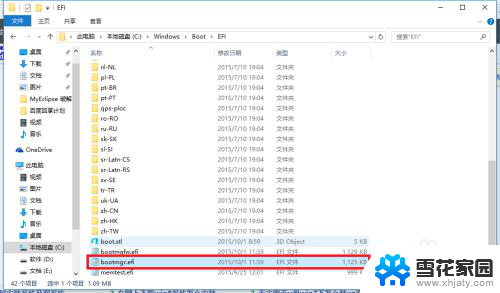 怎么在win10系统里安装win7 win10如何安装win7双系统教程
怎么在win10系统里安装win7 win10如何安装win7双系统教程2023-12-27
- 怎样安装正版win10系统 Windows10正版安装步骤
- 如何用winntsetup安装系统 WinNTSetup安装Win10系统详细步骤
- step75.5可以安装windows10吗 STEP7 V5.5在WIN10 64位操作系统上的安装教程
- win10怎么装win7系统64位系统 Win10下如何安装Win7双系统教程
- 安卓手机怎么重新装系统 安卓手机系统重装步骤
- xp系统硬盘安装win7 Win7系统如何安装XP双系统教程
- win11有edge怎么安装ie浏览器 如何下载ie浏览器
- win11更改已安装应用位置 Win11如何改变软件安装位置步骤
- 装了win11装不上驱动 win11驱动更新安装失败无法解决
- 惠普打印机在win11下安装方法 hp打印机安装指南
- win11系统的.net3.5安装不上 win11 netframework3.5安装不了怎么办教程
- win11此电脑硬盘 Windows11系统安装新硬盘配置步骤
系统安装教程推荐
- 1 装了win11装不上驱动 win11驱动更新安装失败无法解决
- 2 win11安装apk位置 安卓手机安装包安全下载
- 3 win11更改安装软件 Win11设置应用的轻松重装方法
- 4 win11驱动安装数字签名 Win11系统驱动安装失败没有数字签名怎么处理
- 5 新电脑怎么装win10系统怎么分区 Windows10怎么分区硬盘
- 6 win11安装不了nvidia控制面板 Win11 nvidia安装程序失败无法解决
- 7 win11下载安装位置更改 win11怎样改变软件默认安装位置
- 8 win11修改安装默认 Win11如何更改默认应用程序设置
- 9 win11没法安装谷歌浏览器 谷歌浏览器安装步骤详解
- 10 重装系统选择win10 win10系统怎么装双系统